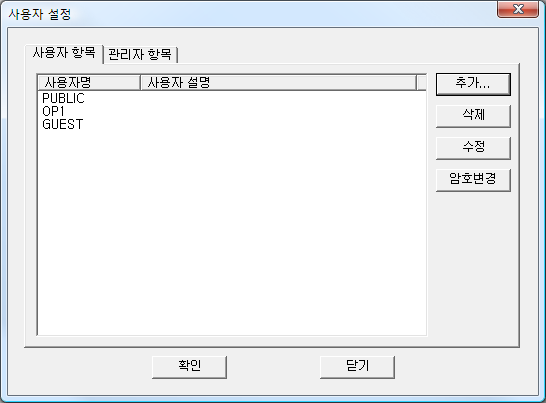
감시 프로그램 또는 스튜디오의 ‘환경설정|사용자 설정’을 선택하면 <그림 1>과 같은 사용자 설정 대화상자가 나타난다.
중요) 사용자 추가/삭제/수정/암호변경을 한 후에는 웹 스튜디오에서 작업을 인터넷 정보서비스에서 설정한 디렉토리로 복사해야 지정한 사용자를 웹 클라이언트에서 사용할 수 있다.
웹 서버의 사용자는 로컬 서버의 사용자와 동일하게 설정하여 사용한다.
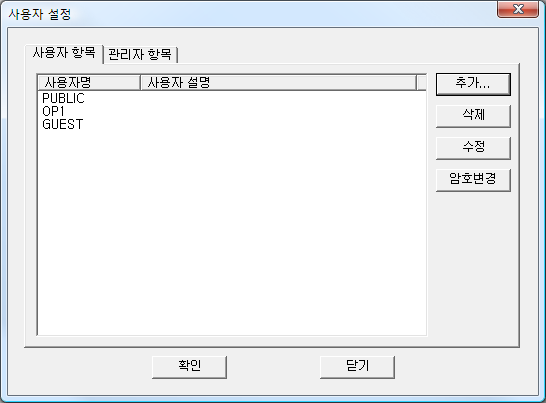
<그림 1> 사용자 설정 대화상자의 예
<그림 1>의 ![]() ,
, ![]() ,
, ![]() ,
, ![]() 버턴으로 사용자를 추가/삭제/수정하거나 사용자 암호를 변경할 수 있다.
버턴으로 사용자를 추가/삭제/수정하거나 사용자 암호를 변경할 수 있다.
<그림 2>는 <그림 1>에서 ![]() ,
, ![]() 버턴을 눌렀을 때 나타나는 사용자 속성설정 대화상자의
‘사용자’ 탭의 예이다.
버턴을 눌렀을 때 나타나는 사용자 속성설정 대화상자의
‘사용자’ 탭의 예이다.
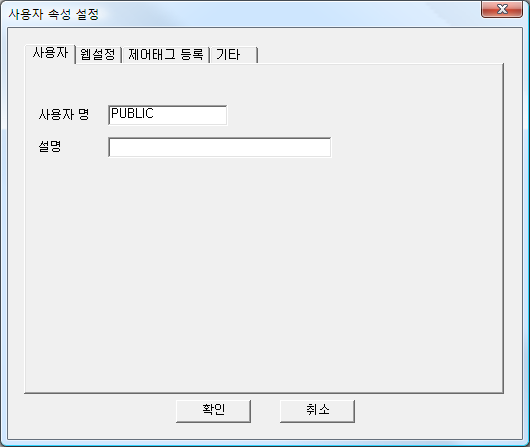
<그림 2> 사용자 속성설정 대화상자 ‘사용자’ 탭의 예
<그림 2>에서 로컬과 웹에서 사용할 사용자 명(이름)과 이름을 등록한다.
<그림 3>은 사용자 속성설정 대화상자의 ‘웹 설정’ 탭의 예인데 여기서 각 사용자 별 태그/경보 등의 갱신 시간 ( 초 단위 ), 실행 시 시작 페이지 자동열기 등을 설정할 수 있다.
주의) 초기에 등록한 사용자는 사용자 명과 사용자 암호가 동일하다. 사용자 암호는 <그림 1>의 ![]() 버턴을 눌러서 나타나는 대화상자에서 수정할 수 있다.
버턴을 눌러서 나타나는 대화상자에서 수정할 수 있다.
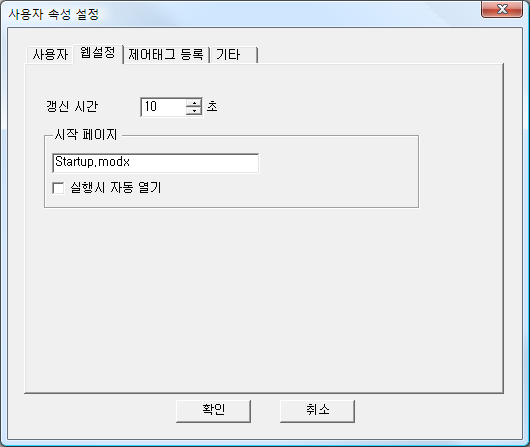
<그림 3> 사용자 속성설정 대화상자 ‘웹 설정’ 탭의 예
사용자 속성설정 대화상자의 ‘제어태그 등록’ 탭에서 각 사용자의 아날로그/디지털 태그 등의 제어권한을 부여할 수 있으며 <그림 4>와 같은 ‘기타’ 탭에서 사용자 권한을 설정한다.
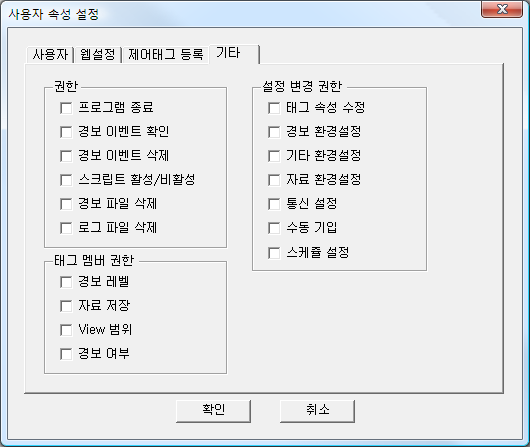
<그림 4> 사용자 속성설정 대화상자 ‘기타’ 탭의 예
사용자 설정 대화상자의 ‘관리자 항목’을 선택하면 <그림 5>와 같은 대화상자가 나타나는데 여기서 웹 기본 로그인 사용자를 설정할 수 있다.
웹 기본 로그인 사용자는 웹 클라이언트를 실행할 때 기본으로 선택되는 사용자로 웹 클라이언트가 실행될 때 로그인 화면 없이 지정한 사용자 로그인 된다.
주의) 웹 기본 로그인 사용자는 사용자 항목에서 설정한 사용자 중에서 입력 해야 웹 클라이언트 실행 시 정상적인 기본 사용자 로그인이 된다.
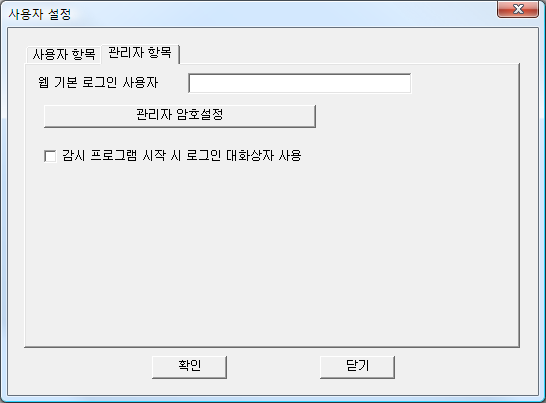
<그림 5> 사용자 설정 대화상자의 ‘관리자 항목’ 탭의 예
<그림 5>의 ![]() 버턴을 선택하여 로컬 서버의 관리자
암호를 변경할 수 있다.
버턴을 선택하여 로컬 서버의 관리자
암호를 변경할 수 있다.
감시 프로그램 시작 시 로그인 대화상자 사용 - 감시 프로그램 시작 시 로그인 상자를 생성시켜 로그인 실패 시 프로그램을 자동으로 종료하는 기능이다.
관련항목)